Dell PowerEdge R6525 User Manual [ko]
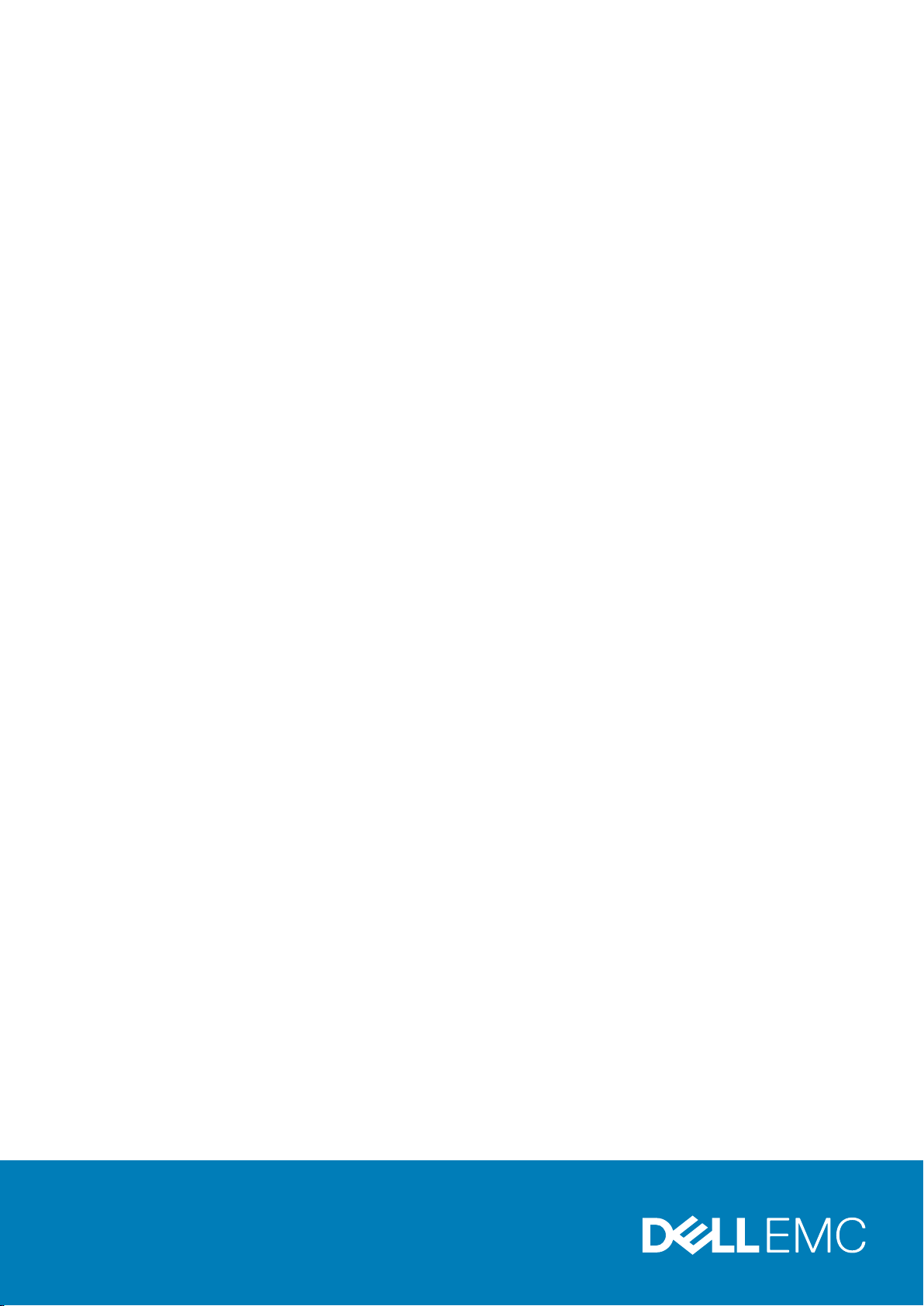
Dell EMC
BIOS 및 UEFI 참조 가이드
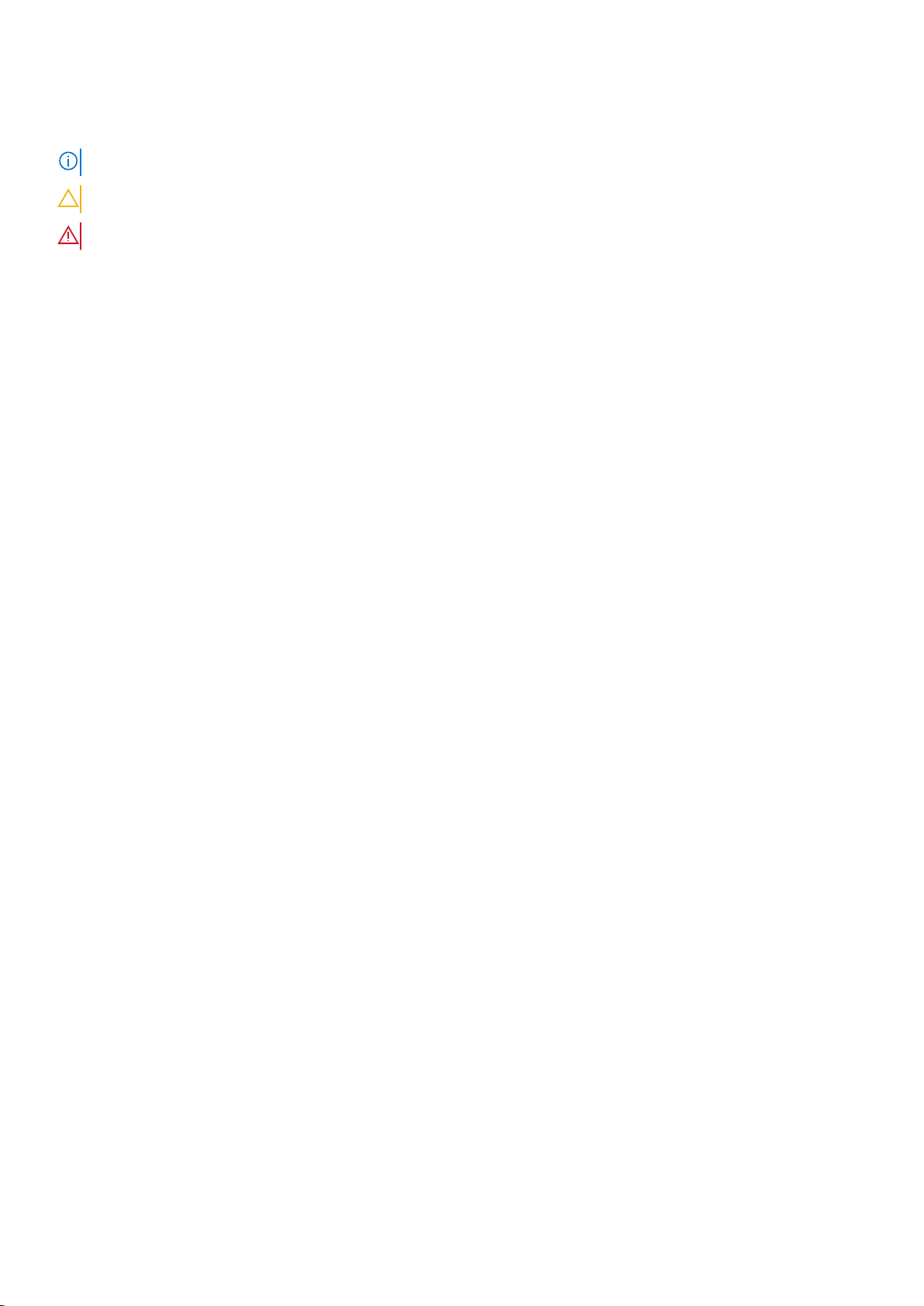
참고, 주의 및 경고
노트: 참고"는 제품을 보다 효율적으로 사용하는 데 도움이 되는 중요 정보를 제공합니다.
주의: 주의사항은 하드웨어의 손상 또는 데이터 유실 위험을 설명하며, 이러한 문제를 방지할 수 있는 방법을 알려줍니다.
경고: 경고는 재산 손실, 신체적 상해 또는 사망 위험이 있음을 알려줍니다.
© 2019 - 2020 Dell Inc. or its subsidiaries. All rights reserved. Dell, EMC 및 기타 상표는 Dell Inc. 또는 그 자회사의 상표입니다. 다른 상표는 해당 소유자
의 상표일 수 있습니다.

목차
장 1: 사전 운영 체제 관리 애플리케이션............................................................................................... 4
시스템 설치 프로그램..........................................................................................................................................................4
System BIOS(시스템 BIOS)...........................................................................................................................................5
iDRAC 설정 유틸리티................................................................................................................................................... 19
장치 설정........................................................................................................................................................................ 19
Dell Lifecycle Controller.......................................................................................................................................................19
내장형 시스템 관리......................................................................................................................................................20
부팅 관리자......................................................................................................................................................................... 20
PXE 부팅.............................................................................................................................................................................. 20
목차 3
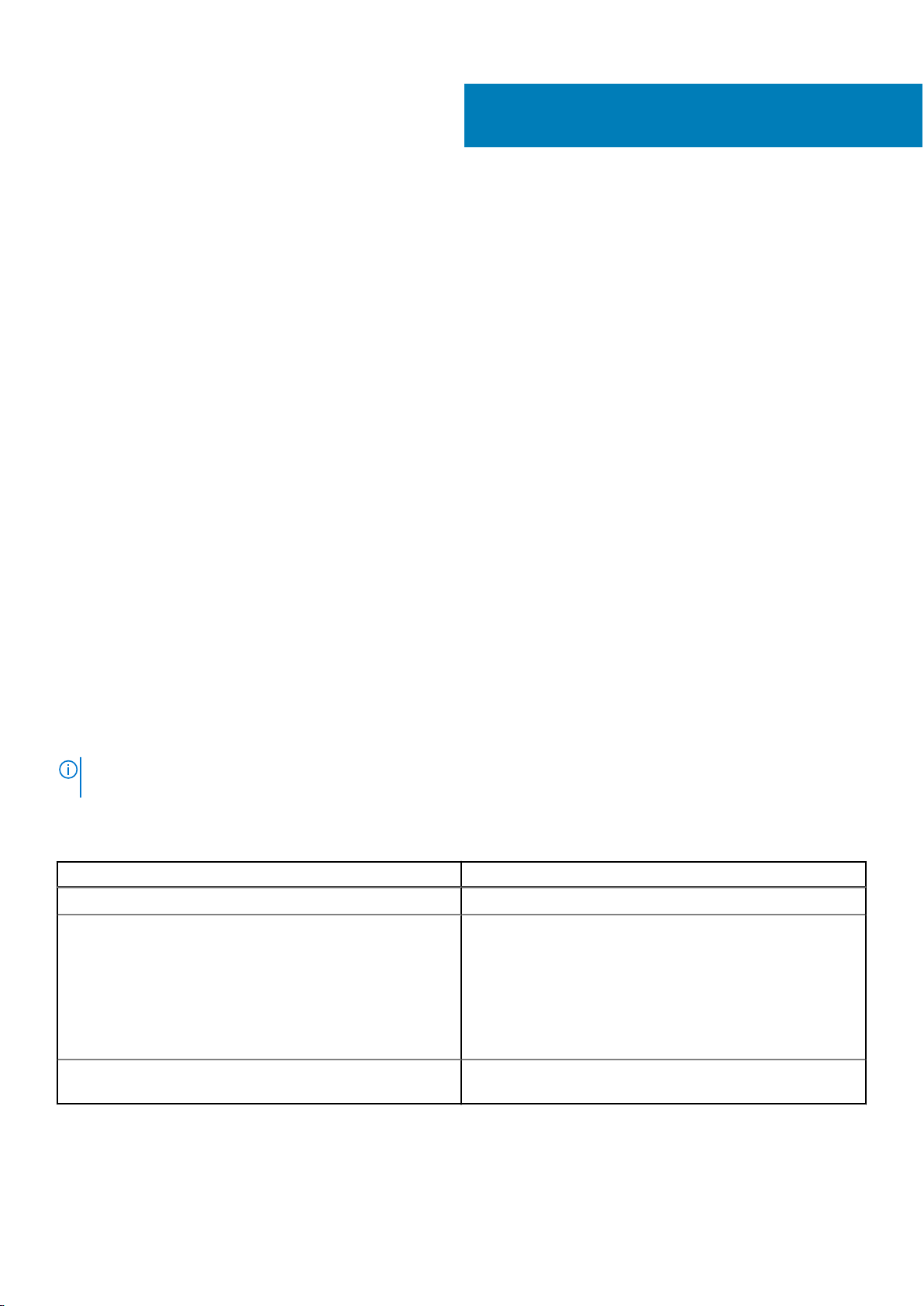
사전 운영 체제 관리 애플리케이션
시스템 펌웨어를 사용하여 운영 체제로 부팅하지 않고 시스템의 기본 설정 및 기능을 관리할 수 있습니다.
사전 운영 체제 응용프로그램을 관리할 수 있는 옵션
다음 옵션 중 하나를 사용하여 사전 운영 체제 애플리케이션을 관리할 수 있습니다.
● 시스템 설치 프로그램
● Dell Lifecycle Controller
● 부팅 관리자
● 사전 부팅 실행 환경(PXE)
주제:
• 시스템 설치 프로그램
• Dell Lifecycle Controller
• 부팅 관리자
• PXE 부팅
1
시스템 설치 프로그램
System Setup 옵션을 사용하여 시스템의 BIOS 설정, iDRAC 설정 및 디바이스 설정을 구성할 수 있습니다.
다음 인터페이스 중 하나를 사용하여 시스템 설정에 액세스할 수 있습니다.
● GUI(Graphical User Interface) - iDRAC 대시보드에 액세스하려면 Configuration을 클릭하고 BIOS Settings를 클릭합니다.
● 텍스트 브라우저 - 브라우저는 콘솔 리디렉션을 사용하여 활성화됩니다.
System Setup을 보려면 시스템을 켜고 <F2> 키를 누른 다음 System Setup Main Menu를 클릭합니다.
노트: <F2> 키를 누르기 전에 운영 체제가 로드되기 시작하면 시스템 부팅이 완료될 때까지 기다린 다음 시스템을 재시작하고 다
시 시도합니다.
System Setup Main Menu 화면 세부 정보는 다음과 같습니다.
표 1. 시스템 설정 기본 메뉴
옵션 설명
System BIOS(시스템 BIOS) BIOS 설정을 구성할 수 있습니다.
iDRAC Settings iDRAC 설정을 구성할 수 있습니다. iDRAC Settings(idrac 설정) 유
틸리티는 UEFI ( Unified Extensible 펌웨어 인터페이스; Small
Computer System Interface)를 사용하여 iDRAC 매개 변수를 설정
하고 구성하려면 인터페이스를. iDRAC 설정 유틸리티를 사용하
여 다양한 iDRAC 매개 변수를 활성화하거나 비활성화할 수 있습
니다. 이 유틸리티에 대한 자세한 정보는 www.dell.com/
poweredgemanuals에서 Integrated Dell Remote Access Controller
사용자 가이드
를 참조하십시오.
장치 설정 스토리지 컨트롤러 또는 네트워크 카드와 같은 디바이스의 디바
이스 설정을 구성할 수 있습니다.
4 사전 운영 체제 관리 애플리케이션

System BIOS(시스템 BIOS)
System BIOS 화면을 보려면 시스템을 켜고 <F2> 키를 누른 다음 System Setup Main Menu > System BIOS를 클릭합니다.
표 2. 시스템 BIOS 세부 정보
옵션 설명
시스템 정보 시스템 모델 이름, BIOS 버전, 서비스 태그 등 시스템에 대한 정보를 표시합니다.
메모리 설정 설치된 메모리와 관련된 정보 및 옵션을 표시합니다.
프로세서 설정 프로세서와 관련된 속도, 캐시 크기 등의 정보 및 옵션을 표시합니다.
SATA 설정 내장형 SATA 컨트롤러 및 포트를 활성화하거나 비활성화하는 옵션을 표시합니다.
NVMe 설정 네트워크 설정을 변경할 수 있는 옵션을 표시합니다. RAID 어레이에 구성할 NVMe
드라이브가 시스템에 포함되어 있다면 SATA 설정 메뉴에서 이 필드와 내장 SATA
필드를 RAID 모드로 설정해야 합니다. 설정을 UEFI 부팅 모드를 변경해야 하는 경
우 수도 있습니다. 그렇지 않으면, 이 필드 가 비 RAID 모드로(제한됨)로 설정되어야
합니다.
부팅 설정 부팅 모드(BIOS 또는 UEFI)를 지정하는 옵션을 표시합니다. UEFI 및 BIOS 부팅 설정
을 수정할 수 있습니다.
Network Settings(네트워크 설정) UEFI 네트워크 설정을 관리하는 옵션 및 부팅 프로토콜을 지정합니다.
레거시 네트워크 설정은 디바이스 설정 메뉴에서 관리됩니다.
노트: 네트워크 설정은 BIOS 부팅 모드에서 지원되지 않습니다.
내장형 장치 내장형 디바이스 컨트롤러 및 포트를 관리하고 관련 기능 및 옵션을 지정하는 옵션
을 지정합니다.
직렬 통신 직렬 포트를 관리하고 관련 기능 및 옵션을 지정하는 옵션을 지정합니다.
시스템 프로필 설정 프로세서 전원 관리 설정, 메모리 주파수 등을 변경하는 옵션을 표시합니다.
시스템 보안 시스템 암호, 설정 암호, TPM(Trusted Platform Module) 보안 등의 시스템 보안 설정
을 구성하는 옵션을 표시합니다. 또한, 시스템의 전원 버튼을 관리합니다.
이중화 OS 제어 이중화 OS 제어에 대한 이중화 OS 정보를 설정합니다.
기타 설정 시스템 날짜, 시간 등을 변경하는 옵션을 표시합니다.
시스템 정보
System Information 화면을 보려면 시스템을 켜고 <F2> 키를 누른 다음 System Setup Main Menu > System BIOS > System
Information을 클릭합니다.
표 3. System Information 세부 정보
옵션 설명
System Model Name(시스템 모델 이름) 시스템 모델 이름을 표시합니다.
System BIOS Version(시스템 BIOS 버전) 시스템에 설치된 BIOS 버전을 표시합니다.
System Service Tag(시스템 서비스 태그) 시스템 서비스 태그를 표시합니다.
System Manufacturer(시스템 제조업체) 시스템 제조업체 이름을 표시합니다.
System Manufacturer Contact Information(시스템 제
조업체 연락처 정보)
System CPLD Version(시스템 CPLD 버전) 시스템 CPLD(복잡한 프로그래밍 가능 논리 장치) 펌웨어의 현재 버전
UEFI 준수 버전 시스템 펌웨어의 UEFI 규정 준수 수준을 표시합니다.
AGESA Version AGESA 참조 코드 버전을 지정합니다.
시스템 제조업체의 연락처 정보를 표시합니다.
을 표시합니다.
사전 운영 체제 관리 애플리케이션 5
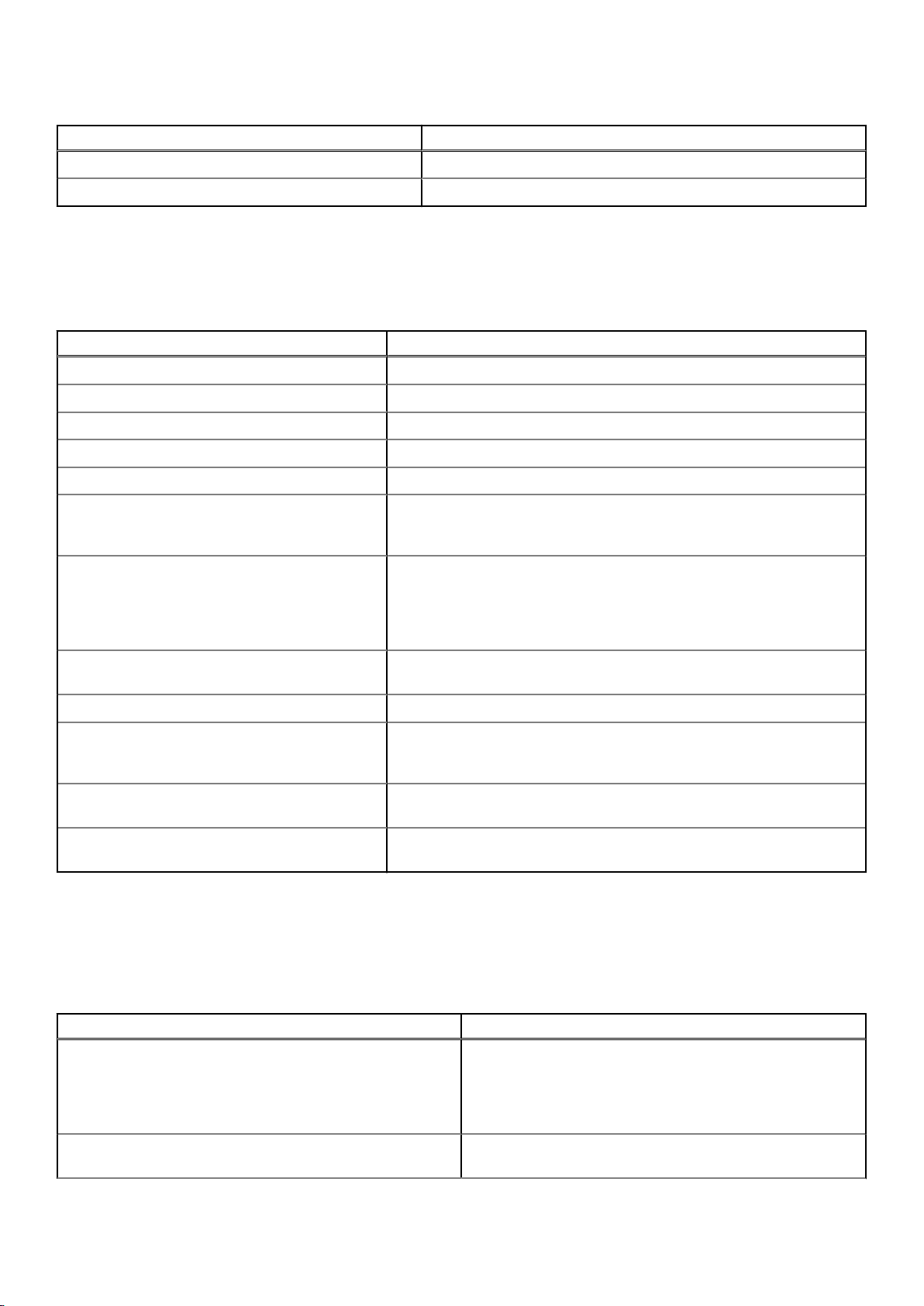
표 3. System Information 세부 정보 (계속)
옵션 설명
SMU Version SMU 펌웨어 버전을 지정합니다.
DXIO Version DXIO 펌웨어 버전을 지정합니다.
메모리 설정
메모리 설정 화면을 보려면 시스템을 켜고 <F2> 키를 누른 다음 시스템 설정 기본 메뉴 > 시스템 BIOS > 메모리 설정을 클릭합니다.
표 4. 메모리 설정 세부 정보
옵션 설명
시스템 메모리 크기 시스템의 메모리 크기를 표시합니다.
시스템 메모리 유형 시스템에 설치된 메모리 유형을 표시합니다.
시스템 메모리 속도 시스템 메모리 속도를 표시합니다.
시스템 메모리 전압 시스템 메모리 전압을 표시합니다.
비디오 메모리 비디오 메모리 크기를 표시합니다.
시스템 메모리 테스트 시스템 부팅 중에 시스템 메모리 테스트가 실행되는지 여부를 지정합니다.
사용할 수 있는 2개의 옵션은 활성화 및 비활성화입니다. 기본적으로 이 옵션
은 비활성화로 설정됩니다.
DRAM 리프레시 지연 CPU 메모리 컨트롤러를 활성화하여 REFRESH 명령 실행을 지연시키면 일
부 워크로드의 성과를 향상시킬 수 있습니다. 이는 지연 시간을 최소화하여
메모리 컨트롤러가 REFRESH 명령을 일정 간격으로 실행하도록 합니다. 인
텔 기반 서버의 경우 이 설정은 8Gb 밀도의 DRAM을 사용하는 DIMM으로 구
성된 시스템에만 영향을 줍니다. 기본적으로 이 옵션은 최소로 설정됩니다.
메모리 작동 모드 메모리 작동 모드를 지정합니다. 기본적으로 이 옵션은 최적화 모드로 설정
됩니다.
메모리 작동 모드의 현재 상태 메모리 작동 모드의 현재 상태를 지정합니다.
메모리 인터리빙 메모리 인터리빙 옵션을 활성화 또는 비활성화합니다. 사용할 수 있는 2개의
옵션은 자동 및 비활성화입니다. 이 옵션은 기본값으로 자동으로 설정됩니
다.
편의적 자동 새로 고침 편의적 자동 새로 고침 기능을 활성화하거나 비활성화합니다. 기본적으로 이
옵션은 비활성화로 설정됩니다.
수정 가능한 오류 저널링 수정 가능한 오류 로깅을 활성화하거나 비활성화합니다. 기본적으로 이 옵션
은 활성화로 설정됩니다.
프로세서 설정
프로세서 설정 화면을 보려면 시스템을 켜고 <F2> 키를 누른 다음 시스템 설정 기본 메뉴 > 시스템 BIOS > 프로세서 설정을 클릭합
니다.
표 5. 프로세서 설정 세부 정보
옵션 설명
논리 프로세서 각 프로세서 코어는 최대 2개의 논리 프로세서를 지원합니다. 이
옵션이 활성화로 설정되는 경우, BIOS는 모든 논리 프로세서를
표시합니다. 이 옵션이 비활성화로 설정되는 경우, BIOS는 코어
당 1개의 논리 프로세서만 표시합니다. 기본적으로 이 옵션은 활
성화로 설정됩니다.
가상화 기술 프로세서의 가상화 기술을 활성화하거나 비활성화합니다. 기본
적으로 이 옵션은 활성화로 설정됩니다.
6 사전 운영 체제 관리 애플리케이션
